L’envoi d’une pièce jointe lourde avec Gmail est limité à 25 Mo par mail. Si vous voulez joindre un fichier de taille supérieur (vidéo, fichier compressé zip) Gmail utilisera son espace cloud (Drive) associé à votre compte Google pour contourner le problème. Démonstration…
1 – Méthode directe : envoyer un mail avec une pièce jointe lourde avec Gmail
Cette méthode consiste à envoyer la pièce jointe via Gmail à Google Drive qui la sauvegarde et qui en parallèle insère un lien vers ce fichier dans votre mail. Vos contacts n’auront plus qu’à cliquer sur ce lien pour télécharger le fichier.
Tutoriel vidéo : envoyer une pièce jointe lourde avec Gmail
Envoyer une pièce jointe lourde avec GMail by Questions Bureautiques
Envoyer un fichier lourd avec Gmail
Connectez vous à messagerie Gmail sur internet.
- Cliquez sur le bouton rouge dans la colonne de gauche Nouveau message
- Rédigez votre texte.
- Insérez les éléments fondamentaux (destinataires et objet de votre mail).
- Cliquez sur l’icône “Trombone” pour joindre un fichier.
- Sélectionnez votre fichier et cliquez sur le bouton Ouvrir.
- Gmail transfert votre fichier vers Google Drive pour le stocker et le mettre à disposition de vos contacts.
- Un lien vers le fichier sauvegardé dans Google Drive est inséré dans le mail avec le nom de votre fichier.
- Créer un mail sous GMail
- choisir le fichier en pièce jointe
- Transfert d’un fichier pièce jointe vers googleDrive
- Lien du fichier en pièce jointe vers google drive
Le transfert de votre fichier se fait de façon transparente vers google Drive. Pour votre curiosité accédez à Google Drive pour visualiser où est sauvegardé votre fichier, et peut-être que vous le découvrez pour la première fois ! Consulter l’article consacré à Google Drive.
- Fichier sauvegardé sous Drive
Envoyer votre mail avec la pièce jointe et réception
Cliquez sur le bouton Bleu Envoyer.
Un écran d’autorisation de partage du fichier et le droit associé de base (lecture) vous demande de valider ce partage. Cliquez sur le bouton Partager et envoyer pour envoyer définitivement le mail à votre contact.
Votre contact reçoit un mail avec le lien de téléchargement. Votre contact n’a pas besoin de détenir un compte Google pour pouvoir le télécharger.
Votre contact doit cliquer sur le lien pour accéder à la fenêtre de téléchargement du fichier.
- Mail pour télécharger le fichier
- Fenêtre drive pour télécharger le fichier

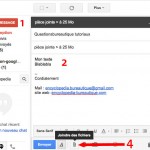
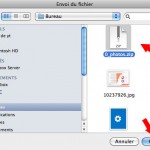
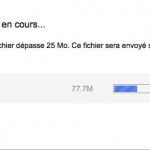
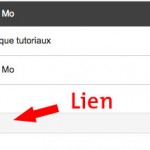
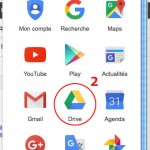
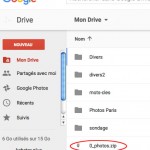
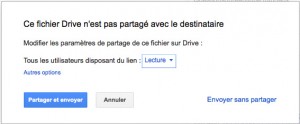
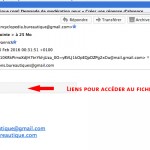
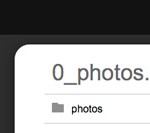
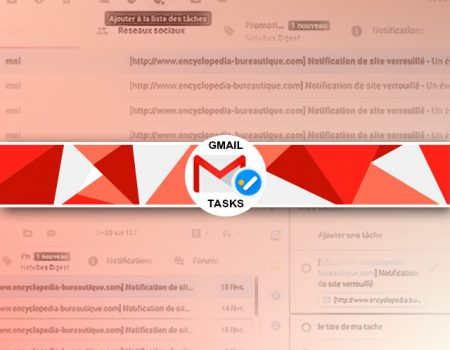
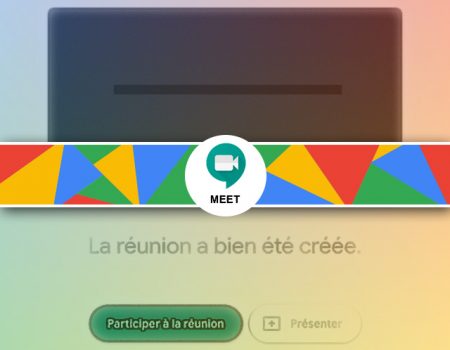
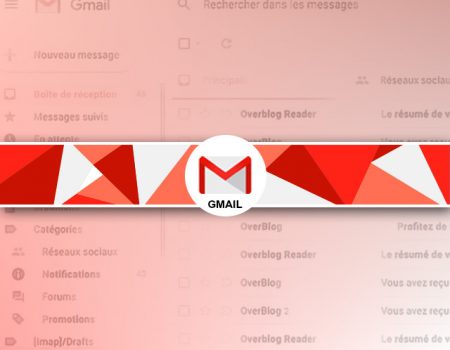
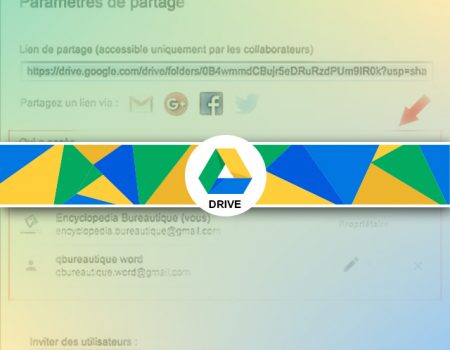
Rejoindre la discussion
super